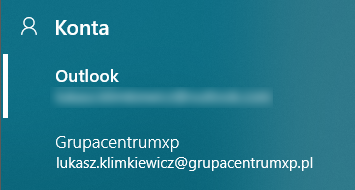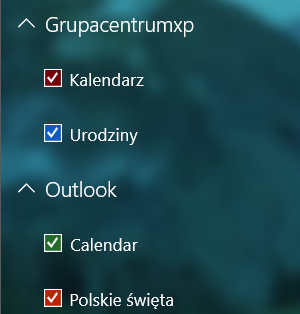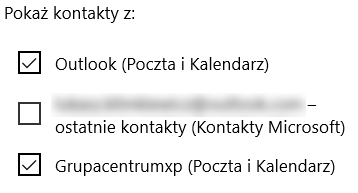Łącząc urządzenie z systemem Windows 10 z kontem firmowym działającym w usłudze Office 365, możemy uzyskać dostęp do zasobów takich jak poczta e-mail, kontakty, terminy zapisane w kalendarzu. Możliwy jest również dostęp do aplikacji, które udostępnia nam firma. Połączenie komputera z kontem firmowym może też pomóc administratorowi usługi Office 365 we wprowadzaniu zmian w ustawieniach systemu pod kątem działania w firmie. W tym poradniku omówimy, jak do komputera z systemem Windows 10 dodać konto firmowe oparte na Office 365.
- Otwieramy aplet Ustawienia.
- Przechodzimy do kategorii Konta.
- Przechodzimy do sekcji Uzyskaj dostęp do miejsca pracy lub nauki.
- Wybieramy polecenie Połącz.
- W nowym oknie kreatora połączenia wprowadzamy nasz służbowy adres e-mail należący do usługi Office 365.
- Klikamy polecenie Dalej.
- Wprowadzamy hasło dostępu do konta.
- Klikamy polecenie Zaloguj.

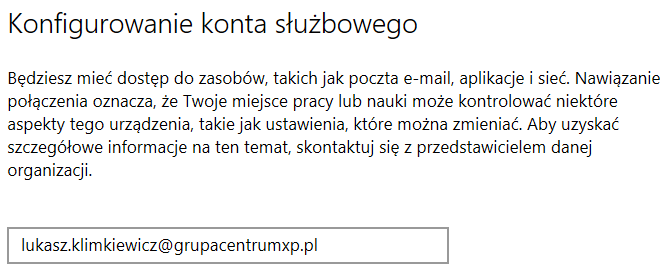
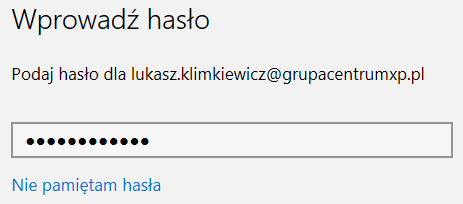
Jeżeli wprowadzone informacje są poprawne, w oknie kreatora zostanie wyświetlony komunikat informujący nas o poprawnym dodaniu konta służbowego do systemu Windows 10. Pracę z kreatorem kończymy, klikając polecenie Gotowe. W sekcji kont służbowych również będzie widoczne nasze konto.

Od tej chwili będziemy mieli dostęp do zasobów firmowych – poczty, kalendarza, kontaktów czy aplikacji. Dostęp do tych elementów prezentujemy na poniższych zrzutach ekranu. Kwestia dostępu do aplikacji firmowych jest bardziej zaawansowanym zagadnieniem, ponieważ aby tak się stało, nasze konto firmowe musi być zsynchronizowane z usługą Azure Active Directory, a same aplikacje udostępnione za pośrednictwem usługi Microsoft Intune dedykowanej administratorom zarządzającym urządzeniami firmowymi.